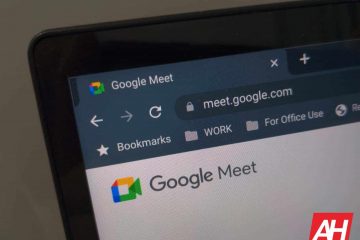Oceny redaktorów: Oceny użytkowników: [Razem: 0 Średnia: 0].ilfs_responsive_below_title_1 { width: 300px; } @media (minimalna szerokość: 500 pikseli) {.ilfs_responsive_below_title_1 { szerokość: 300 pikseli; } } @media (minimalna szerokość: 800 pikseli) {.ilfs_responsive_below_title_1 { szerokość: 336 pikseli; } }
Geotagging to proces dołączania metadanych zawierających identyfikację geograficzną do różnych rodzajów mediów, takich jak zdjęcia, filmy, QR kody, strony internetowe i inne. Ten typ metadanych jest znany jako metadane geoprzestrzenne i obejmuje głównie współrzędne szerokości i długości geograficznej. Czasami zawiera również informacje o wysokości, kierunku (kierunku kompasu), znaczniku czasu itp.
Metadane geoprzestrzenne są dołączane za pośrednictwem specyfikacji EXIF plików multimedialnych. Definiuje pola przeznaczone do zapisywania szczegółów technicznych nośnika, w tym informacji o lokalizacji, które są wykorzystywane w procesie geotaggingu.
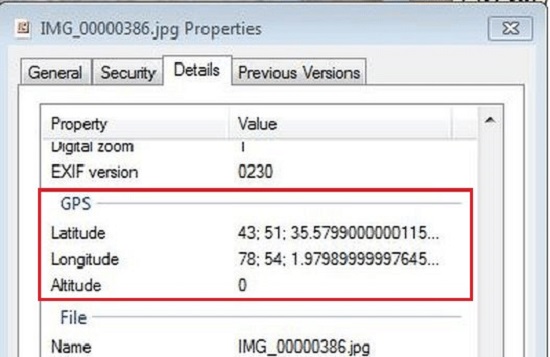
Ponieważ telefony z aparatem i wbudowanym GPS są obecnie szeroko stosowane, geotagowanie jest wykonywane automatycznie podczas robienia zdjęć, jeśli taka opcja jest dostępna i została włączona w Twoim telefonie. Ale jeśli Twoje zdjęcia nie zostały oznaczone tagami geograficznymi, możesz później ręcznie przeprowadzić ten proces. Jest to możliwe, ponieważ specyfikacje EXIF definiują pola dla szerokości/długości geograficznej i innych informacji o lokalizacji, nawet jeśli pozostawiono je puste podczas robienia zdjęcia. Pola te można wypełnić później w procesie ręcznego geotagowania.
Przeglądanie danych EXIF oraz informacji geoprzestrzennych dowolnego obrazu w systemie Windows jest bardzo łatwe. Wystarczy kliknąć plik prawym przyciskiem myszy i wybrać „Właściwości”. Następnie kliknij kartę „Szczegóły” i przewiń tę stronę w górę iw dół, aby wyświetlić wszystkie rodzaje informacji EXIF zapisanych w obrazie. Sekcja GPS na tej stronie wyświetla metadane geoprzestrzenne.
W tym artykule przyjrzymy się 5 darmowym aplikacjom do masowego geotagowania dla systemu Windows.
1. GeoSetter
Jest to świetny darmowy program dla systemu Windows, którego można używać do masowego geotagowania obrazów, takich jak JPG i TIFF, a także surowych formatów plików graficznych, takich jak DNG (Adobe), SRF (Sony), ORF ( Olympus) itp. proces jest dość prosty i można go przeprowadzić w następujący sposób:
Pobierz i zainstaluj GeoSetter, korzystając z linku podanego poniżej i uruchom aplikację. Wybierz folder zawierający pliki obrazów, które chcesz oznaczyć geograficznie, korzystając z paska nawigacji folderów w lewym górnym rogu interfejsu. Alternatywnie możesz użyć do tego skrótu klawiaturowego Ctrl + O. Będziesz mógł przeglądać miniatury obrazów w folderze na pasku nawigacyjnym po lewej stronie. Aby wybrać dowolny plik obrazu, po prostu kliknij jego miniaturę, a będziesz mógł wyświetlić jego pełne dane EXIF w prawym okienku. Aby wybrać wiele plików, które chcesz oznaczyć geotagiem z tymi samymi informacjami o lokalizacji, po prostu przytrzymaj klawisz Ctrl podczas klikania miniatur. Kliknij zaznaczenie prawym przyciskiem myszy i wybierz „Edytuj dane” i wybierz kartę „Lokalizacja”. Wpisz/wklej szerokość i długość geograficzną w postaci dziesiętnej lub sześćdziesiętnej w odpowiednich polach. Dodatkowo możesz również wprowadzić wysokość, kierunek obrazu (od północy magnetycznej/geograficznej) i inne informacje o lokalizacji, takie jak kraj, stan, miasto i inne. Następnie kliknij „Ustaw bieżące wartości dla wszystkich wybranych obrazów”, zaznacz wszystkie pola wyboru Geotag w sekcji „Lokalizacja”, której wartości danych chcesz powielić dla wszystkich wybranych obrazów, a następnie kliknij „OK, aby zamknąć to wyskakujące okienko”. Kliknij poszczególne nazwy plików w lewym dolnym rogu wyskakującego okienka „Edytuj dane”, aby sprawdzić, czy dane geotagów zostały zreplikowane na wszystkich wybranych obrazach, a następnie kliknij przycisk „OK”. Na koniec, aby zapisać pliki, które właśnie oznaczyłeś geotagiem, naciśnij Ctrl + S, a wszystkie zostaną zapisane pod tą samą oryginalną nazwą pliku. Kopia wcześniejszego pliku (bez geotagów) zostanie zapisana ze zmodyfikowanym rozszerzeniem nazwy pliku jpg_original na wypadek, gdybyś chciał uzyskać do niej dostęp.
Geosetter ma ogromną liczbę innych podobnych funkcji związanych z geotagowaniem i przeglądaniem powiązanych danych EXIF. Użyłem tej aplikacji do zbiorczego geotagowania niektórych obrazów, a proces przebiegł bardzo płynnie i łatwo.
Kliknij tutaj, aby pobrać Geosettera.
2. EXIFTool
To interesujące narzędzie wiersza poleceń dla systemu Windows, którego można użyć do łatwego zbiorczego geotagowania obrazów. Wystarczy kliknąć poniższy link, aby pobrać plik ZIP narzędzia i rozpakować zawartość do określonego folderu na dysku.
Exiftool wykorzystuje plik danych CSV, który zawiera nazwy plików obrazów źródłowych i wszystkie geotagi lokalizacji, takie jak szerokość, długość, wysokość itp. w kolejnych kolumnach. Zrzut ekranu pliku CSV znajduje się poniżej. Musisz pamiętać, aby używać tych samych nazw kolumn i nie pozostawiać pustych linii między żadnymi wierszami.
Następnie skopiuj wszystkie pliki obrazów, które chcesz zbiorczo otagować geograficznie, do tego samego folderu, w którym rozpakowałeś powyższą zawartość i uruchom następujące polecenie:
exiftool-v2-csv=book1.csv-o d:\
Powyższe polecenie zakłada, że Plik CSV jest przechowywany w tym samym folderze, w którym rozpakowałeś zawartość. Jeśli znajduje się w innym folderze, musisz wpisać pełną ścieżkę do pliku CSV. Pamiętaj również, że po nazwie folderu docelowego następuje „spacja” i „kropka” na końcu polecenia, co informuje narzędzie, że pliki obrazów źródłowych znajdują się w tym samym folderze, z którego jest wykonywane.
Aby pobrać EXIFtool, kliknij tutaj
3. GPISync
To kolejna bezpłatna aplikacja do zbiorczego geotagowania dla systemu Windows, którą przetestowałem i działa pomyślnie oraz jest bardzo łatwa w użyciu.
Pobierz i zainstaluj oprogramowanie, korzystając z łącza, które mamy podałem poniżej. Kliknij Narzędzia | EXIF i wprowadź wartości dla szerokości geograficznej, długości geograficznej i ostatecznej wysokości (wysokości), a następnie kliknij przycisk „Wybierz i zapisz na zdjęciach”. Przejdź do folderu zawierającego pliki obrazów i wybierz wszystkie pliki, które chcesz oznaczyć geotagiem z powyższymi informacjami, a następnie kliknij „Otwórz”. Stan geotagowania będzie widoczny w dolnej połowie ekranu. Po zakończeniu pracy sprawdź właściwości plików obrazów i sprawdź, czy zostały one prawidłowo oznaczone geotagami.
GPISync obsługuje również automatyczną synchronizację współrzędnych GPS z wieloma obrazami przy użyciu pliku GPS (format GPX), ale to funkcja nie działa poprawnie.
Aby pobrać GPISync, kliknij tutaj.
4. Enny Geotagger
To bardzo dobra aplikacja do masowego geotagowania obrazów, którą można pobrać ze sklepu Microsoft Store. Enny Geotagger korzysta z wysokiej jakości mapy (Microsoft), na której można umieścić wiele obrazów w wybranych lokalizacjach, aby uzyskać dla nich znaczniki geograficzne. Nie wymaga ręcznego wprowadzania współrzędnych, jak widzieliśmy w powyższych aplikacjach. Jedyną wadą jest to, że obsługuje tylko obrazy JPG.
Wystarczy pobrać i zainstalować aplikację, korzystając z podanego przez nas łącza. Uruchom aplikację, kliknij „Dodaj zdjęcia z komputera”, wybierz wszystkie obrazy, które chcesz oznaczyć geograficznie, a następnie kliknij „Otwórz”. Następny ekran wyświetli mapę w lewym okienku i dodane obrazy po prawej stronie. Teraz przeciągnij i upuść obrazy jeden po drugim w wybrane miejsca na mapie. Użyj paska wyszukiwania, aby bezpośrednio zlokalizować dowolne miejsce w celu szybkiej nawigacji. Dodatkowo użyj listy rozwijanej w lewym górnym rogu mapy, aby wybrać styl mapy, taki jak mapa lotnicza, mapa terenu i inne.
Po upuszczeniu obrazu w żądane miejsce zobaczysz mapę znacznik wstawiony w tym miejscu, a dokładny adres i współrzędne będą widoczne w lewym dolnym rogu ekranu. Aby przenieść obraz w inne miejsce, kliknij znacznik, aby wyświetlić obraz, a następnie przeciągnij go i upuść w nowym miejscu. Powtórz powyższą procedurę dla wszystkich obrazów wybranych z komputera i na koniec kliknij przycisk „Zapisz” w lewym górnym rogu interfejsu, aby zapisać informacje EXIF.
Pamiętaj, że możesz powiększyć mapy w bardzo dużym stopniu, a następnie umieść swoje obrazy w żądanych lokalizacjach w celu dokładnego oznaczenia geograficznego.
Kliknij tutaj, aby pobrać Enny Geotagger ze sklepu Microsoft Store.
5. PhotoLocator
Przejdźmy do ostatecznej aplikacji do masowego geotagowania obrazów, a mianowicie PhotoLocator. Podobnie jak poprzednia, ta aplikacja również wykorzystuje wysokiej jakości mapę (OpenStreet Maps) do geotagowania zdjęć zamiast ręcznego podawania współrzędnych lokalizacji. Link do pobrania aplikacji znajduje się poniżej.
Po prostu uruchom aplikację, kliknij ikonę folderu u góry interfejsu i wybierz folder zawierający obrazy, które chcesz oznaczyć geograficznie. Wybrane obrazy zostaną wyświetlone w lewym okienku w postaci miniatur z mapą OpenStreet skierowaną w prawo. Jeśli jakiekolwiek obrazy są już oznaczone tagiem geograficznym, zostaną one zaznaczone na mapie.
Przejdź do określonej lokalizacji na mapie w zależności od współrzędnych, które chcesz oznaczyć geograficznie, tak aby żądana lokalizacja pojawiła się na środku mapy a następnie kliknij przycisk „Zapisz centrum”. Możesz wyświetlić dokładne współrzędne szerokości i długości geograficznej u góry mapy po najechaniu myszką, co może pomóc w wybraniu dokładnej lokalizacji.
Teraz wybierz wszystkie obrazy, które chcesz umieścić w lokalizację zapisaną powyżej, zaznaczając pole wyboru w lewym górnym rogu miniatury, a następnie klikając „Zastosuj lokalizację”, a następnie „Zapisz zmiany”. Spowoduje to geotagowanie wszystkich wybranych obrazów i zapisanie ich pod inną nazwą, w której przyrostek „geo” zostanie dodany do podstawowej nazwy pliku. Oryginalne pliki zostaną zachowane w tym samym folderze.
Jeszcze raz dodam, że możesz powiększyć mapę do bardzo dużej skali, a następnie umieścić swoje obrazy w żądanych lokalizacjach w celu precyzyjnego oznaczenia geograficznego. Możesz także kliknąć ikonę „Warstwy mapy”, aby wybrać różne nakładki udostępniane przez mapy OpenStreet.
Kliknij tutaj, aby pobrać PhotoLocator.
Słowa końcowe:
W Internecie dostępnych jest wiele bezpłatnych aplikacji światowej sieci internetowej, której możesz używać do geotagowania swoich zdjęć, a my staraliśmy się wymienić najlepsze z nich powyżej. Spróbuj spędzić trochę czasu z każdą aplikacją i jej funkcjami, aby dowiedzieć się, która z nich odpowiada Twoim wymaganiom i jest dla Ciebie łatwa. Moim wyborem będzie Enny Geotagger, ponieważ uważam, że jest najwygodniejszy ze wszystkich ze względu na łatwość obsługi i dostępność Microsoft Maps, aby nawigować do wybranych lokalizacji.